점점 맥을 닮아가네? 윈도우 11만의 특징 살펴보기
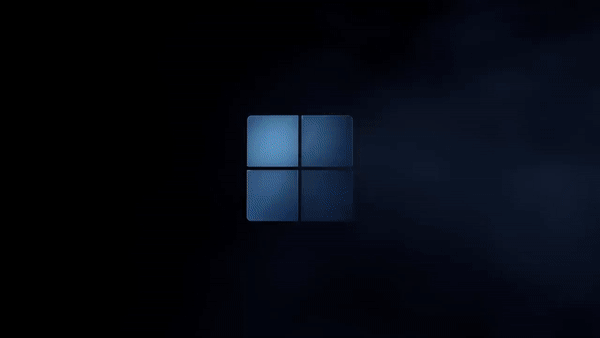
6월 24일에 열린 마이크로소프트 온라인 이벤트에서 윈도우 11이 공개되었다(물론 이벤트 며칠 전에 거의 다 유출되긴 했다). 예전에는 1~2년마다 새 버전이 출시되곤 했는데, 윈도우 10 이후로 거의 6년 만의 새 버전이라 큰 기대를 받고 있다. 윈도우 XP가 공개됐을 때만큼의 충격은 없었다. 완전히 뜯어고치기보다는, 윈도우 10을 더욱 다듬고 모던화했다는 인상을 주었다. 맥(Mac)과 유사한 점도 여럿 보였다. 참고로 윈도우 10 유저에게는 무료로 업데이트해준다고 한다(가장 환영받는 소식이 아닐까 싶다)!
윈도우 11에서는 무엇이 새로워지는지 함께 살펴보자.
1. 시작 버튼이 중간으로
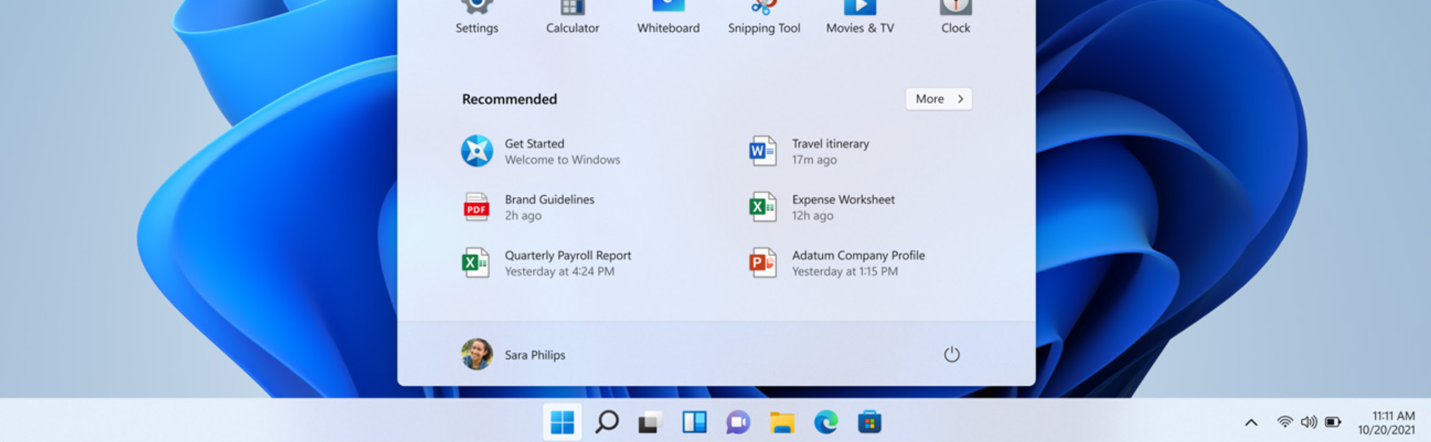
드디어 윈도우 시작 버튼과 아이콘들의 위치가 왼쪽에서 중간으로 바뀌었다. 더 이상 외부 프로그램을 설치할 필요 없이 중간이 기본 위치로 설정된다. 맥의 아이콘 독(Dock)과 상당히 유사해졌다. 만일 기존처럼 왼쪽이 좋다면 설정에서 바꾸는 것도 가능하다.
시작 버튼을 눌렀을 때 나오는 화면도 바뀌었다. 더 이상 폴더나 타일이 아닌 (역시 맥처럼) 앱 목록이 표시된다. 상단에는 고정된 앱들이, 하단에는 추천 앱들이 표시된다(예: 자주 쓰거나 방금 쓴 앱 등). 앱이나 파일을 검색하고 싶다면 시작 메뉴가 열린 상태에서 바로 키보드를 타이핑하면 된다.
2. 창과 데스크톱 관리

창 여러 개를 띄워놓고 작업할 때, 구역을 깔끔하게 나누어 정렬하고 싶을 때가 있다. 이를 위해 외부 프로그램을 설치하는 것이 일반적인데, 이제 기본 기능으로 제공된다. 원하는 레이아웃을 누르고 각 공간마다 표시하고 싶은 창을 선택하면 레이아웃이 완성되는 식이다.
데스크톱을 여러 개 관리하기도 편해졌다. 관리해야 할 창이 너무 많을 때, 아니면 상황에 따라 다른 레이아웃을 사용하고 싶을 때 유용한 기능이다. 예를 들어 업무를 볼 때와 게임을 할 때의 데스크톱을 나누어 놓으면, 상황에 따라 창을 여닫을 필요 없이 데스크톱만 전환하면 되는 것이다.
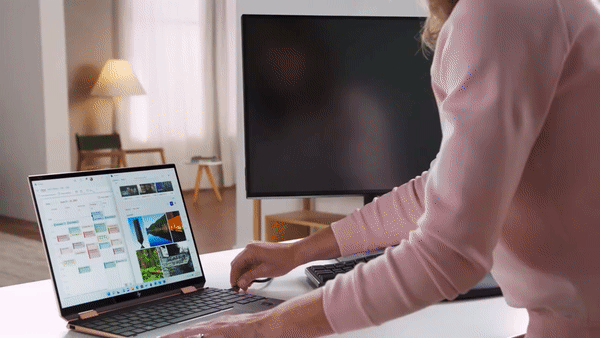
확장 모니터를 사용할 때의 경험도 향상된다. 노트북에 모니터를 연결할 때, HDMI 케이블을 꼽으면 창의 배열이 흐트러지곤 한다. 하지만 윈도우 11에서는 확장 모니터에서의 배치 상태도 저장이 된다. 예를 들어 노트북을 모니터에 연결해 사용하다가 HDMI 케이블을 뽑았다고 치자. 그런 다음에 다시 노트북에 케이블을 꼽으면 이전에 모니터에 띄워 놓았던 창이 원래 자리에 그대로 표시되는 것이다.
3. 원하는 정보를 한 곳에 모아놓을 수 있는 위젯
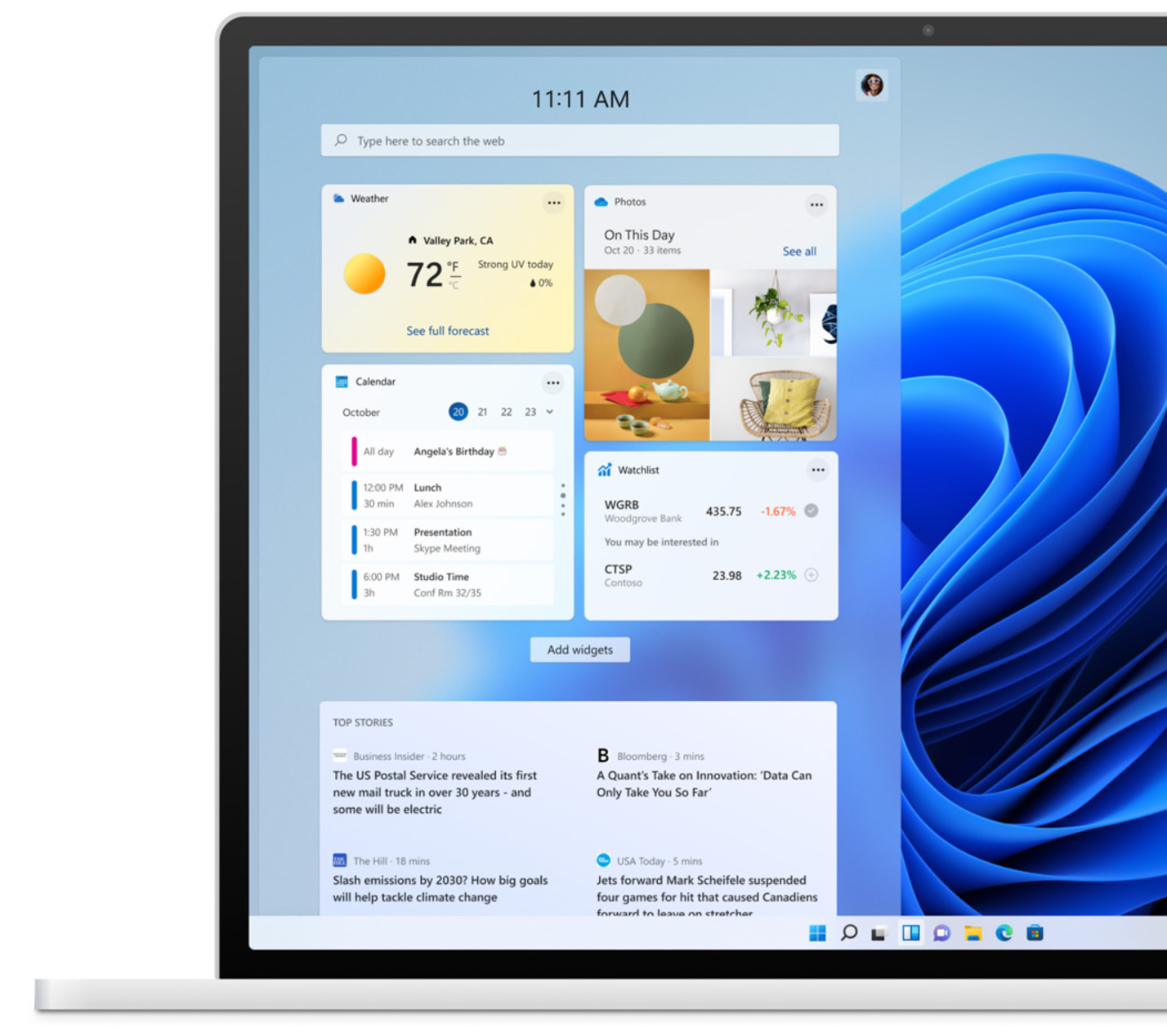
맥의 사이드 위젯과 비슷한 공간이 추가되었다. 맥과 차별화를 두기 위해서인지는 몰라도, 화면의 오른쪽이 아닌 왼쪽이 추가되었으며 날씨, 뉴스, 주식 같은 정보를 타일 형태로 배치해 나만의 정보 공간으로 꾸밀 수 있다.
4. 마이크로소프트 스토어 개편
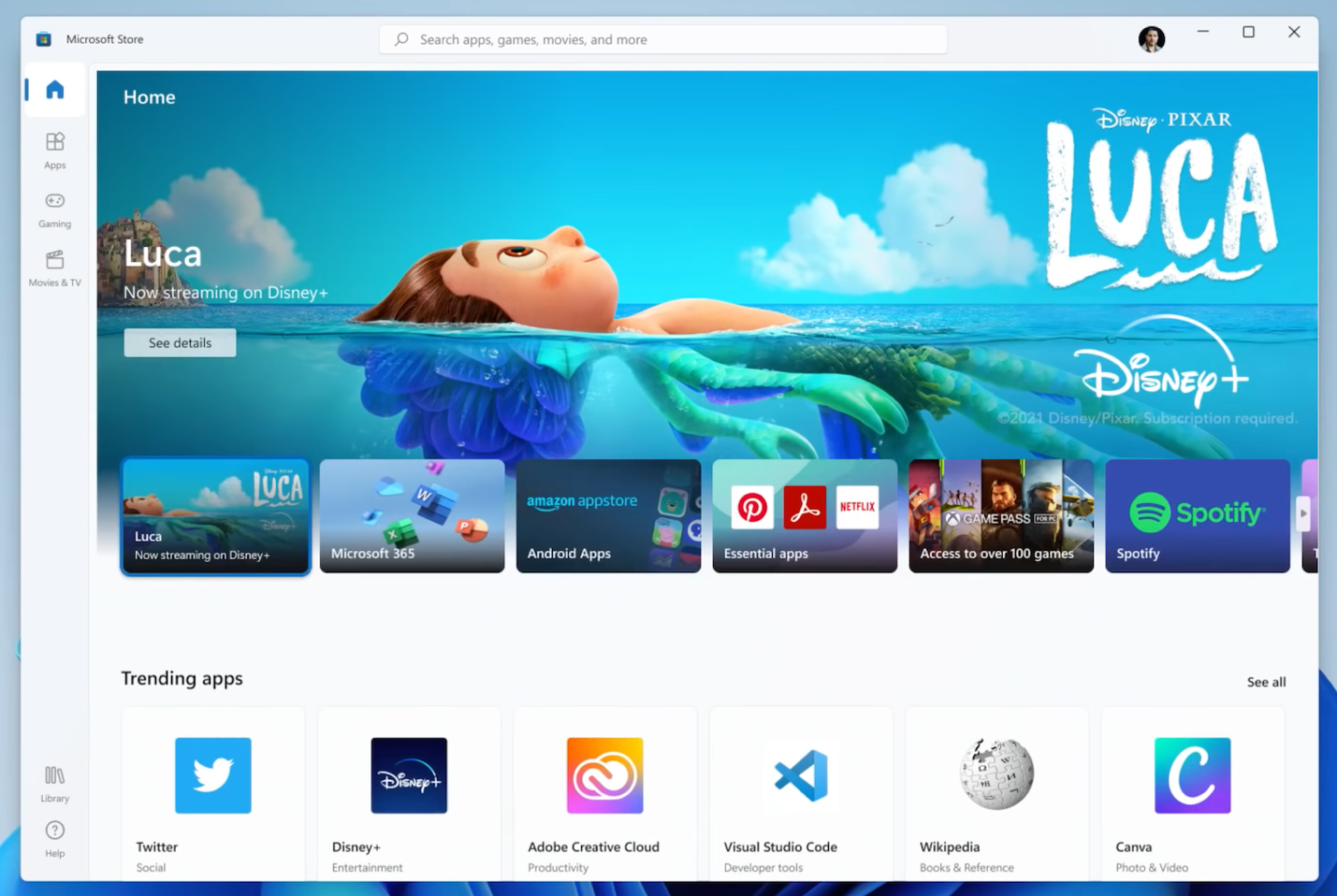
윈도우가 강력한 OS인 것은 맞지만, 애플과 비교했을 때 스토어가 턱없이 빈약하다. 앱 종류가 너무 없어 사용 인구가 거의 없는 것이 현재의 상황이다. 이번 개편을 통해 그 부족함을 채워줄 것으로 기대된다.
마이크로소프트는 앱 가뭄 현상을 해결하기 위해 수수료 0%(!) 정책을 시행한다고 밝혔다. 애플이나 구글이 15~30%의 수수료를 가져가는 것에 비하면 정말 파격적인 정책이다. 다만 게임 앱은 면제 대상에서 제외되며 마이크로소프트가 발생 수익의 12%를 수수료로 가져간다. 매우 공격적인 정책이라고 느껴졌고, 역시 돈의 힘이 대단하구나 싶었다(마이크로소프트의 현금 보유량은 140조 원이 넘는다).
스토어 개편을 통해 '컴퓨터에 친숙하지 않아서 애플 제품을 쓰는' 사용자층을 끌어들일 수 있을지 주목된다.
5. 안드로이드 앱 지원
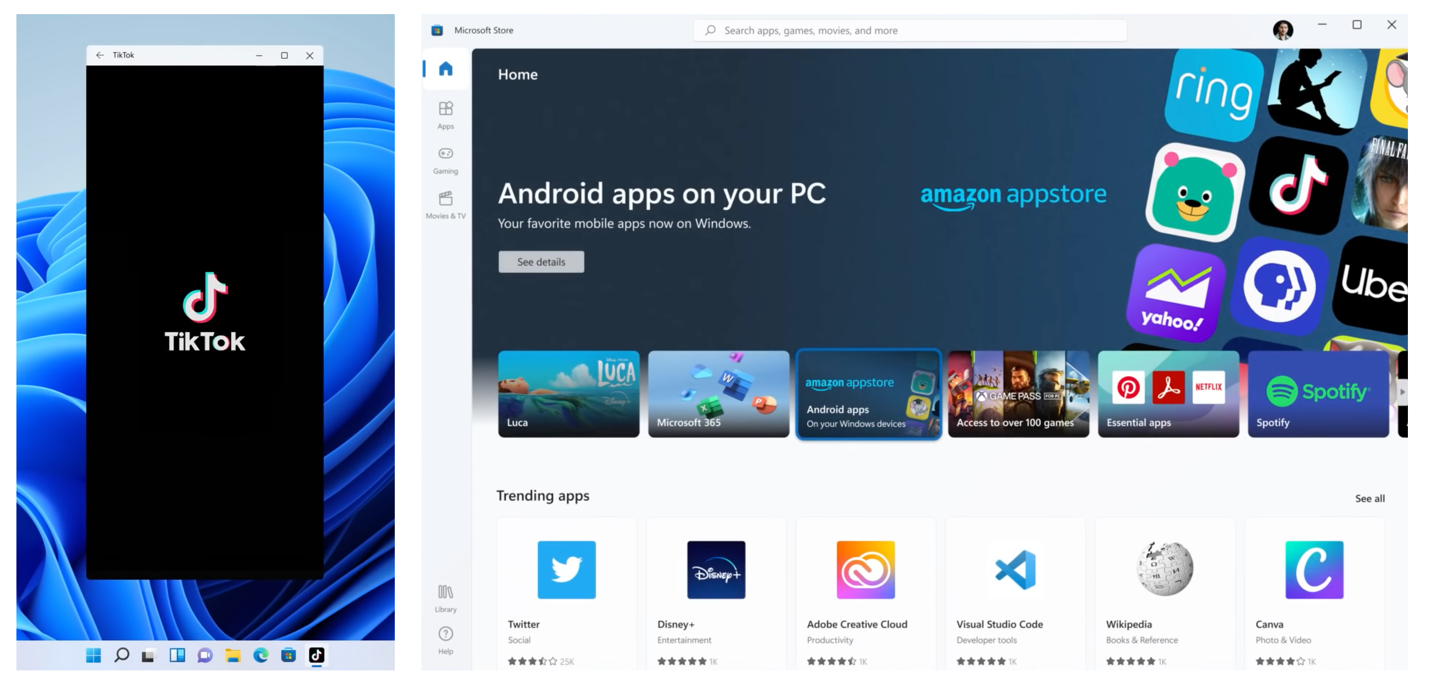
이제 안드로이드 앱을 윈도우에서 실행할 수 있게 된다. 윈도우 앱을 따로 개발할 필요 없이 스마트폰용 안드로이드 앱을 바로 실행할 수 있다. 기존에는 에뮬레이터 프로그램 등으로 실행해야 했다면, 이제는 공식적으로 지원되는 것이다. 아쉽게도 구글 스토어의 앱을 다운로드할 수 있는 것은 아니고, 아마존 앱스토어에 있는 앱들만 가능하다.
마이크로소프트 스토어를 통해 아마존 앱스토어에 있는 앱을 받는다는 것이 별로 매끄러운 경험은 아니지만(아마존 계정도 따로 있어야 한다), 안드로이드 앱을 실행할 수 있다는 것 자체가 새롭다는 것에 의의를 둘 수 있을 것 같다. 맥에 비해 훨씬 개방적인 윈도우인 만큼, 누군가가 비공식 스토어를 통해서 안드로이드 앱을 다운받고 실행할 수 있는 프로그램을 배포할 것이라 예상된다.
6. 마이크로소프트 팀즈가 기본 앱으로
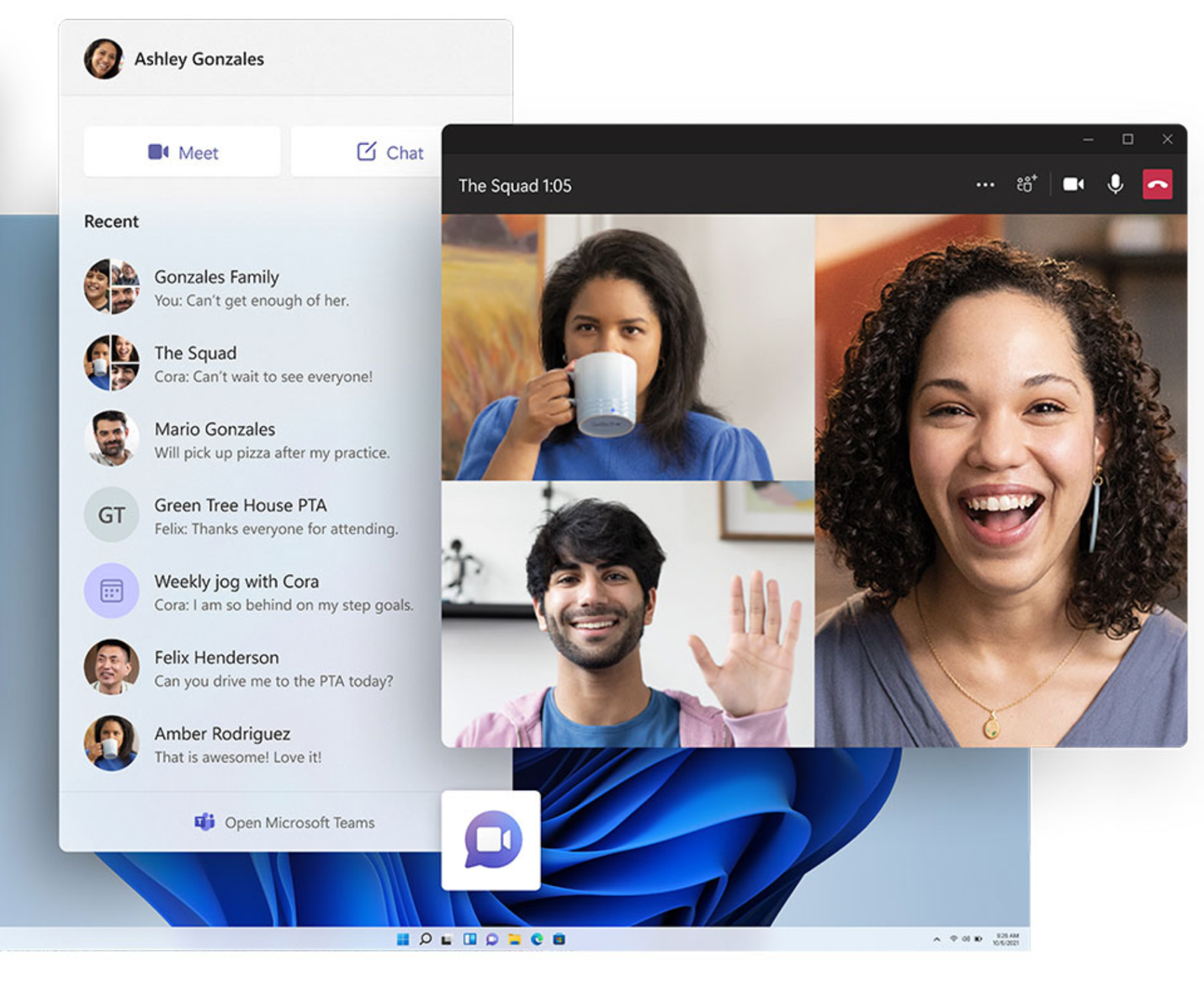
마이크로소프트가 야심 차게 전개하고 있는 협업 툴 '팀즈'가 윈도우 11에서는 기본 앱으로 탑재된다(스카이프는 이제 잊혀진 듯…). 팀즈의 1일 활성 사용자(DAU) 수는 슬랙을 한참 상회하는 1억 4,000만 명이다. 물론 오피스처럼 끼워 파는 식으로 사용자를 늘렸을 수도 있지만, 어쨌든 널리 쓰이는 솔루션이니 반길 사람이 많을 것 같다.
다만 과거 윈도우 95에 인터넷 익스플로러를 기본 앱으로 넣은 것이 큰 소송으로 번진 사례가 있는 만큼, 팀즈가 기본 앱으로 탑재되면서 많은 환영을 받는 동시에 손가락질도 많이 받을 것이다.
결론
윈도우 11의 디자인은 맥과 많이 닮아있다. 창 모서리가 둥글해졌고, 전체적인 느낌은 심플해졌다. 제품 감성에 더 신경 쓰겠다는 의지가 느껴지는 디자인이었다. 그러나 제품의 방향성만큼은 애플과 정반대였다. 맥의 좋은 점을 취하는 동시에 마이크로소프트만의 장점인 개방성을 강조하는 모습이 눈에 띈다.
그래서 윈도우 11은 언제 출시될까? 원한다면 지금 바로 프리뷰 버전을 설치해볼 수 있다. 공식 버전이 아니니 추천하지는 않고, 궁금하면 유튜버들의 리뷰 영상을 찾아보자. 공식 버전이 언제 나올지 발표된 바는 없으나, 올해 말에는 나올 것으로 보인다.
지금 내 PC가 윈도우 11을 구동시킬 수 있는 스펙일까 궁금하다면 Windows 11 요구 사항 확인 페이지를 확인해보자.
<참고 자료>
글에 사용된 이미지는 윈도우11 페이지와 마이크로소프트 이벤트 영상에서 캡처한 것입니다.
©️요즘IT의 모든 콘텐츠는 저작권법의 보호를 받는 바, 무단 전재와 복사, 배포 등을 금합니다.
